Einen einfachen Löschvorgang im Modul "Transaktionsabgleich" ausführen
Mit einem einfachen Löschvorgang können Sie abgeglichene Transaktionen dauerhaft entfernen.
Note:
Als Best Practice empfehlen wir, Ihre Löschzyklen zwischen den Modulen "Transaktionsabgleich" und "Abstimmungscompliance" abzustimmen, dies ist jedoch nicht erforderlich. Beachten Sie, dass beim Drillback aus dem Modul "Abstimmungscompliance" in das Modul "Transaktionsabgleich" einige oder alle Transaktionen aus dem Modul "Transaktionsabgleich" möglicherweise nicht angezeigt werden, wenn Sie sich dafür entscheiden, Löschvorgänge im Modul "Transaktionsabgleich" nach einem anderen Zeitplan als im Modul "Abstimmungscompliance" auszuführen.Sie können einfache Löschvorgänge für abgeglichene Transaktionen ausführen, die in Ihrer Umgebung nicht mehr benötigt werden. Abgeglichene Transaktionen umfassen bestätigte Abgleiche und bestätigte einseitige Anpassungen. Das Löschen im Dialogfeld Transaktionen zum Löschen basiert auf der Angabe des Abgleichsdatums und der anschließenden Auswahl des Abgleichstyps und der zu löschenden Konto-IDs. Beim Löschen abgeglichener Transaktionen werden auch alle anderen zugeordneten Objekte gelöscht, wie z.B. Anpassungen, Anpassungsdetails, zugeordnete Bestätigungsdetails und die Audithistorie. Da dies erhebliche Auswirkungen hat, empfehlen wir dringend, einen Snapshot Ihrer Anwendung zu sichern, bevor Sie den Löschvorgang ausführen.
Bei einem Löschjob werden Abgleiche und die zugehörigen Transaktionen in Batches entfernt. Wenn ein Löschjob gestartet wird und dann ein Serviceneustart auftritt, wird der Löschjob als abgebrochen markiert. Anschließend kann ein neuer Löschjob von einem Serviceadministrator weitergeleitet werden. Mit diesem neuen Job werden die übrigen Abgleiche gelöscht, die vom vorherigen Job nicht gelöscht wurden.
Serviceadministratoren können die Batchgröße angeben, die beim Löschen von Transaktionen verwendet werden soll. Dazu wird die Option Batchgröße in den Konfigurationseinstellungen für den Transaktionsabgleich verwendet.
So führen Sie einfache Löschvorgänge für abgeglichene Transaktionen aus:
- Wählen Sie auf der Homepage Anwendung, Jobs aus.
- Wählen Sie die Registerkarte Transaktionsabgleich aus.
- Wählen Sie Transaktionen zum Löschen rechts oben im Menü Aktionen aus.
- Im Dialogfeld Transaktionen zum Löschen geben Sie die folgenden Informationen ein, um die abgeglichenen Transaktionen einzugrenzen, die Sie löschen möchten:
-
Geben Sie im Feld Fälligkeit, die Anzahl der Tage ein, mit der Sie den Startzeitpunkt für das Löschen abgeglichener Transaktionen bestimmen. Der Zeitraum wird ab dem aktuellen Datum rückwärts gerechnet.
Der Standardwert ist 180 Tage. Sie können eine beliebige Zahl zwischen 0 und 99999 eingeben. Der Löschvorgang enthält das von Ihnen angegebene Datum. Die für die Anwendung eingerichtete Servicezeitzone wird verwendet, um die zu löschenden Transaktionen zu bestimmen. Ist die Servicezeitzone nicht festgelegt, wird UTC als Standardzeitzone verwendet.
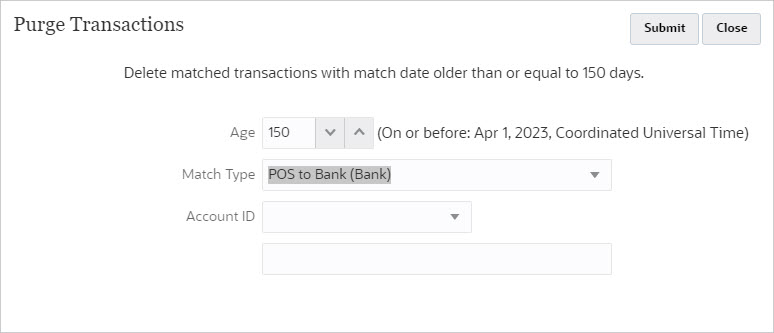
Beispiel: Im oben abgebildeten Screenshot ist das aktuelle Datum der 29. August 2023. Im Feld Fälligkeit wurde "150" ausgewählt. Beachten Sie, dass das Datum, das 150 Tage vor dem angegebenen Datum liegt, nämlich der 1. April 2023, in Klammern angezeigt wird.
- Für Profile vom Typ "Nur Transaktionsabgleich" gilt Folgendes: Das Datum, das 150 Tage vor dem aktuellen Datum (29. August 2023) liegt, ist der 1. April 2023. Alle abgeglichenen Transaktionen mit einem Abgleichsdatum, das vor dem 1. April 2023 (24.00 Uhr) liegt oder diesem Datum entspricht, werden gelöscht.
- Für Profile des Moduls "Transaktionsabgleich", die mit dem Modul "Abstimmungscompliance" integriert sind, gilt Folgendes: Das Datum, das 150 Tage vor dem aktuellen Datum (29. August 2023) liegt, ist der 1. April 2023. Vorausgesetzt, dass jede Periode einem Kalendermonat entspricht, ist das Enddatum der Periode, in die der 1. April 2023 fällt, der 30. April 2023. Deshalb werden abgeglichene Transaktionen mit einem Abgleichsdatum gelöscht, das vor dem 30. April 2023 liegt oder diesem Datum entspricht.
- Wählen Sie im Feld Abgleichstyp einen Abgleichstyp aus der Dropdown-Liste aus. Die Eingabe in dieses Feld ist obligatorisch.
- (Optional:) Verwenden Sie im Feld Konto-ID die Dropdown-Liste mit den Operatoren (Ist gleich, Ist nicht gleich, Beginnt mit, Endet mit, Enthält, Enthält nicht), um die Liste der zu löschenden abgeglichenen Transaktionen zu filtern.
- Klicken Sie auf Weiterleiten. Klicken Sie anschließend auf Mit Löschen fortfahren, um die Weiterleitung zu bestätigen.
Note:
Bevor Sie fortfahren, wird dringend empfohlen, dass Sie die Anwendung als Snapshot sichern und abgeglichene Transaktionen archivieren, wie unter Abgeglichene Transaktionen im Modul "Transaktionsabgleich" archivieren beschrieben.
-
- Sie sehen nun einen Job zum Löschen von Transaktionen auf der Registerkarte "Transaktionsabgleich" im Dialogfeld Jobs.